So deinstalliert man unerwünschte Apps, die rockstartpush.net öffnen
Werbefinanzierte SoftwareAuch bekannt als: rockstartpush.net Werbung
Der kostenlose Scanner prüft, ob Ihr Computer infiziert ist.
JETZT ENTFERNENUm das Produkt mit vollem Funktionsumfang nutzen zu können, müssen Sie eine Lizenz für Combo Cleaner erwerben. Auf 7 Tage beschränkte kostenlose Testversion verfügbar. Eigentümer und Betreiber von Combo Cleaner ist RCS LT, die Muttergesellschaft von PCRisk.
Was ist rockstartpush[.]net?
Rockstartpush[.]net enthält betrügerische Inhalte und fördert andere fragwürdige Webseiten. Sie ähnelt newstorg[.]cc, worldlifestylez[.]com, lotsnippier[.]cam und vielen anderen Seiten.
Es ist nennenswert, dass Benutzer diese Seiten nicht absichtlich besuchen. In der Regel öffnen sie diese, indem sie auf zweifelhafte Anzeigen klicken, während sie andere nicht vertrauenswürdige Seiten besuchen oder wenn sie eine potenziell unerwünschte Anwendung (PUA) in einem Webbrowser oder auf dem Betriebssystem installiert haben.
Es ist wichtig zu erwähnen, dass PUAs entwickelt werden können, um Anzeigen anzuzeigen und Informationen über ihre Benutzer zu sammeln. Sie werden als potenziell unerwünscht bezeichnet, da es nicht häufig vorkommt, dass Benutzer sie absichtlich herunterladen und installieren.
![rockstartpush[.]net Pop-up Weiterleitungen](/images/stories/screenshots202104/rockstartpush-net-ads-main.jpg)
Wie im vorherigen Absatz erwähnt, kann rockstartpush[.]net andere zwielichtige Seiten öffnen und deren Inhalte laden. Was nach einem Besuch von rockstartpush[.]net passiert, hängt vom Standort/der Internet Protocol-Adresse ihres Besuchers ab.
Es ist wichtig zu wissen, dass Seiten wie rockstartpush[.]net betrügerische Webseiten, wie beispielweise Download-Webseiten für Browserentführer, Adware oder andere unerwünschte Software öffnen können. Sie können außerdem Betrugsmaschen wie "Chance To Win The New iPad Pro", "Error Code: #0x564897" und eine Vielzahl anderer nicht vertrauenswürdiger, potenziell bösartiger Webseiten öffnen.
Daher wird dringend empfohlen, keinen Seiten zu vertrauen, die von Seiten wie rockstartpush[.]net geöffnet werden. Eine weitere wichtige Sache bei Webseiten wie rockstartpush[.]net ist, dass sie Clickbait-Techniken verwenden, um ihre Benutzer dazu zu verleiten, ihnen zu erlauben, Benachrichtigungen anzuzeigen.
Die Seite rockstartpush[.]net zeigt einen gefälschten CAPTCHA an - sie zeigt eine betrügerische Nachricht an, die besagt, dass Benutzer auf die Schaltfläche "Erlauben" klicken müssen, um zu beweisen, dass sie keine Roboter sind. Es sollte Webseiten wie rockstartpush[.]net (oder jeglichen anderen zwielichtigen Seiten) sollte niemals erlaubt werden, Benachrichtigungen anzuzeigen.
Normalerweise enthalten ihre Benachrichtigungen irreführende Anzeigen, fördern potenziell bösartige Seiten und so weiter. Beispiele für Benachrichtigungen von rockstartpush[.]net werden unten zur Verfügung gestellt.
Es kommt häufig vor, dass PUAs browserbezogene Daten sammeln, wie beispielsweise Internet Protocol-Adressen, Standorte, eingegebene Suchanfragen, Adressen besuchter Webseiten. Obwohl sie auch entwickelt werden können, um sensible Informationen zu sammeln.
Darüber hinaus können von installierten PUAs gesammelte Informationen benutzt werden, um für Marketingzwecke Identitätsbetrug zu begehen, an Dritte (möglicherweise irgendwelche Cyberkriminelle) verkauft oder auf andere Arten zu Geld gemacht zu werden. Ein weiteres häufiges Problem dabei, Apps dieser Art installiert zu haben, besteht darin, dass sie verschiedene Anzeigen, wie beispielsweise Pop-up-Anzeigen, Gutscheine, Banner, Umfragen, generieren. Normalerweise werden diese Anzeigen verwendet, um für fragwürdige Webseiten zu werben.
Manchmal werden diese Anzeigen jedoch entwickelt, um unerwünschte Downloads oder sogar Installationen zu verursachen, indem sie bestimmte Scripts ausführen.
| Name | rockstartpush.net Werbung |
| Art der Bedrohung | Push-Benachrichtigungen-Anzeigen, Unerwünschte Werbeanzeigen, Pop-up-Anzeigen. |
| Bedienende IP-Adresse | 18.211.127.172 |
| Symptome | Werbeanzeigen zu sehen, die nicht von den Seiten stammen, auf denen Sie surfen. Aufdringliche Pop-up-Anzeigen. Verringerte Surfgeschwindigkeit. |
| Verbreitungsmethoden | Betrügerische Pop-up-Anzeigen, potenziell unerwünschte Anwendungen (Adware) |
| Schaden | Verringerte Computerleistung, Browserverfolgung - Probleme bei der Privatsphäre, mögliche zusätzliche Malware-Infektionen. |
| Malware-Entfernung (Windows) |
Um mögliche Malware-Infektionen zu entfernen, scannen Sie Ihren Computer mit einer legitimen Antivirus-Software. Unsere Sicherheitsforscher empfehlen die Verwendung von Combo Cleaner. Combo Cleaner herunterladenDer kostenlose Scanner überprüft, ob Ihr Computer infiziert ist. Um das Produkt mit vollem Funktionsumfang nutzen zu können, müssen Sie eine Lizenz für Combo Cleaner erwerben. Auf 7 Tage beschränkte kostenlose Testversion verfügbar. Eigentümer und Betreiber von Combo Cleaner ist RCS LT, die Muttergesellschaft von PCRisk. |
Abschließend kann gesagt werden, dass die meisten PUAs entwickelt werden, um Seiten wie rockstartpush[.]net zu fördern, Anzeigen zu generieren und (oder) Informationen über deren Benutzer zu sammeln. Es ist nennenswert, dass ihre Entwickler sie als seriöse, nützliche Anwendungen bewerben.
Obwohl die meisten PUAs nutzlos sind - sie enthalten keinerlei Funktionen. Normalerweise besteht ihr Hauptzweck darin, Einnahmen für ihre Entwickler zu generieren.
Darüber hinaus können PUAs Probleme im Zusammenhang mit Webbrowsersicherheit, Online-Privatsphäre oder andere Probleme verursachen. Falls eine App dieser Art in einem Browser oder auf dem Betriebssystem installiert ist, ist es ratsam, sie so schnell wie möglich zu entfernen.
Wie wurde Adware auf meinem Computer installiert?
Verschiedene PUAs werden häufig über Download- und Installationsprogramme für andere, normalerweise kostenlose Programme und irreführende Anzeigen verwendet. Im ersten Fall verbreiten Entwickler sie zusammen mit anderen Programmen - sie nehmen PUAs als zusätzliche Angebote in ihre Download-, Installationsprogramme auf.
Normalerweise sind Angebote zum Herunterladen oder Installieren von zusätzlich enthaltenen Apps in "Erweitert"-, "Benutzerdefiniert" und anderen ähnlichen Einstellungen zu finden und können dort abgelehnt werden, oder indem Kontrollkästchen deaktiviert werden. Wenn Benutzer Downloads, Installationen mit Standardeinstellungen abschließen, stimmen sie ebenfalls dem Download von angebotenen Apps zu.
Downloads und Installationen über irreführende Anzeigen können durch das Klicken auf diese Anzeigen verursacht werden. Dies ist jedoch nur dann der Fall, wenn diese Anzeigen dafür entwickelt wurden, bestimmte Scripts auszuführen.
Wie kann die Installation von potenziell unerwünschten Anwendungen vermieden werden?
Download-, Installationsprogramme Dritter, Peer-to-Peer-Netzwerke (zum Beispiel Torrent Clients, eMule), inoffizielle Seiten sind Beispiele für Quellen, die nicht verwendet werden sollten, um jedwede Dateien oder Programme herunterzuladen oder zu installieren. Es wird empfohlen, ausschließlich offizielle Webseiten und direkte Links als Quellen zu verwenden, um sie herunterzuladen.
Darüber hinaus sollten Download- und Installationsprogramme mit "Erweitert"-, "Benutzerdefiniert"- und anderen ähnlichen Einstellungen (oder Kontrollkästchen) auf unerwünschte Angebote überprüft werden. Es kommt häufig vor, dass diese Download-, Installationsprogramme verwendet werden, um potenziell unerwünschte Anwendungen zu verbreiten.
Darüber hinaus ist es ratsam, es zu vermeiden, auf Anzeigen zu klicken, die auftauchen, während fragwürdige Webseiten besucht werden. Sehr häufig werden diese Anzeigen verwendet, um andere zwielichtige Seiten zu fördern. Diese Anzeigen können jedoch auch der Grund für unerwünschte Downloads, Installationen sein.
Unerwünschte, verdächtige Erweiterungen, Plug-ins oder Add-Ons, die in einem Webbrowser installiert sind, sollten entfernt werden. Auf Betriebssystemen sollten Programme dieser Art ebenfalls nicht installiert sein.
Falls Ihr Computer bereits mit betrügerischen Anwendungen infiziert ist, empfehlen wir, einen Scan mit Combo Cleaner Antivirus für Windows durchzuführen, um sie automatisch zu beseitigen.
Aussehen der Webseite rockstartpush[.]net (GIF):
![Aussehen der rockstartpush[.]net Webseite (GIF)](/images/stories/screenshots202104/rockstartpush-net-ads-appearance.gif)
Benachrichtigungen von rockstartpush[.]net:
WICHTIGER HINWEIS! Diese betrügerische Webseite bittet Sie darum, Webbrowser-Benachrichtigungen zu aktivieren.
Daher sollten Sie vor Beginn diese Schritte ausführen:
Google Chrome (PC):
- Klicken Sie auf die Menütaste (drei Punkte) in der oberen rechten Ecke des Bildschirms
- Wählen Sie "Einstellungen", scrollen Sie nach unten und klicken Sie auf "Erweitert".
- Scrollen Sie zum Abschnitt "Privatsphäre und Sicherheit" herunter,wählen Sie "Inhaltseinstellungen" aus und dann "Benachrichtigungen"
- Klicken Sie auf die drei Punkte auf der rechten Seite jeder verdächtigen URL und klicken Sie auf "Sperren" oder "Entfernen" (wenn Sie "Entfernen" anklicken und die bösartige Webseite noch einmal besuchen, wird sie Sie wieder auffordern, Benachrichtigungen zu aktivieren).

Google Chrome (Android):
- Klicken Sie auf die Menütaste (drei Punkte) in der oberen rechten Ecke des Bildschirms und klicken Sie auf "Einstellungen"
- Scrollen Sie nach unten, klicken Sie auf "Seiteneinstellungen" und dann auf "Benachrichtigungen".
- Finden Sie alle verdächtigen URLs im geöffneten Fenster und klicken Sie sie nacheinander an.
- Wählen Sie "Benachrichtigungen" im Abschnitt "Berechtigungen" aus und schalten Sie die Umschaltfläche auf "OFF".

Mozilla Firefox:
- Klicken Sie auf die Menütaste (drei Balken) in der oberen rechten Ecke des Bildschirms
- Wählen Sie "Optionen" und klicken Sie in der Symbolleiste auf der linken Seite des Bildschirms auf "Privatsphäre und Sicherheit"
- Scrollen Sie zum Abschnitt "Berechtigungen" herunter und klicken Sie auf die "Einstellungen"-Taste neben "Benachrichtigungen"
- Finden Sie alle verdächtigen URLs im geöffneten Fenster, klicken Sie auf das Aufklapp-Menü und wählen Sie "Sperren"

Internet Explorer:
- Klicken Sie auf die Zahnrad-Taste in der oberen rechten Ecke des IE-Fensters
- Wählen Sie "Internetoptionen"
- Wählen Sie die Registerkarte "Privatsphäre" und klicken Sie auf "Einstellungen"unter dem "Pop-up-Blocker"-Abschnitt
- Wählen Sie verdächtige URLs unter und enfernen Sie sie nacheinander indem Sie auf die "Entfernen"-Taste klicken

Microsoft Edge:
- Klicken Sie auf die Menütaste (drei Punkte) in der oberen rechten Ecke des Edge-Fensters
- Scrollen Sie nach unten, finden sie "Einstellungen" und klicken Sie darauf.
- Scroll Sie erneut heruntert und klicken Sie auf "Erweiterte Einstellungen ansehen"
- Klicken Sie unter "Website-Berechtigungen" auf "Verwalten".
- Klicken Sie auf den Schalter unter jeder verdächtigen Webseite

Safari (Mac):
- Klicken Sie auf die Schaltfläche "Safari" in der linken oberen Ecke des Bildschirms und wählen Sie "Einstellungen ...".
- Wählen Sie die Registerkarte "Webseiten" und wählen Sie dann den Abschnitt "Benachrichtigungen" auf der linken pane
- Schauen Sie nach verdächtigen URLs und verwenden Sie für alle die Option "Ablehnen"

Umgehende automatische Entfernung von Malware:
Die manuelle Entfernung einer Bedrohung kann ein langer und komplizierter Prozess sein, der fortgeschrittene Computerkenntnisse voraussetzt. Combo Cleaner ist ein professionelles, automatisches Malware-Entfernungstool, das zur Entfernung von Malware empfohlen wird. Laden Sie es durch Anklicken der untenstehenden Schaltfläche herunter:
LADEN Sie Combo Cleaner herunterIndem Sie Software, die auf dieser Internetseite aufgeführt ist, herunterladen, stimmen Sie unseren Datenschutzbestimmungen und Nutzungsbedingungen zu. Der kostenlose Scanner überprüft, ob Ihr Computer infiziert ist. Um das Produkt mit vollem Funktionsumfang nutzen zu können, müssen Sie eine Lizenz für Combo Cleaner erwerben. Auf 7 Tage beschränkte kostenlose Testversion verfügbar. Eigentümer und Betreiber von Combo Cleaner ist RCS LT, die Muttergesellschaft von PCRisk.
Schnellmenü:
- Was ist rockstartpush[.]net?
- SCHRITT 1. Adware Anwendungen mit Systemsteuerung deinstallieren.
- SCHRITT 2. Betrügerische Plug-ins von Google Chrome entfernen.
- SCHRITT 3. Adware-artige Erweiterungen von Mozilla Firefox entfernen.
- SCHRITT 4. Bösartige Erweiterungen von Safari entfernen.
- SCHRITT 5. Betrügerische Plug-ins von Microsoft Edge entfernen.
- SCHRITT 6. Adware von Internet Explorer entfernen.
Adware-Entfernung:
Windows 10 Nutzer:

Machen Sie einen Rechtsklick in der linken unteren Ecke des Bildschirms, im Schnellzugriffmenü wählen Sie Systemsteuerung aus. Im geöffneten Fenster wählen Sie Ein Programm deinstallieren.
Windows 7 Nutzer:

Klicken Sie auf Start ("Windows Logo" in der linken, unteren Ecke Ihres Desktop), wählen Sie Systemsteuerung. Suchen Sie Programme und klicken Sie auf Ein Programm deinstallieren.
macOS (OSX) Nutzer:

Klicken Sie auf Finder, wählen Sie im geöffneten Fenster Anwendungen. Ziehen Sie die App vom Anwendungen Ordner zum Papierkorb (befindet sich im Dock), machen Sie dann einen Rechtsklick auf das Papierkorbzeichen und wählen Sie Papierkorb leeren.
![rockstartpush[.]net Adware Deinstallation über Systemsteuerung](/images/stories/screenshots202104/rockstartpush-net-ads-programs.jpg)
Suchen Sie im Programme deinstallieren Fenster nach allen potenziell unerwünschten Anwendungen, wählen Sie diese Einträge aus und klicken Sie auf "Deinstallieren", oder "Entfernen".
Nachdem Sie die potenziell unerwünschte Anwendung deinstalliert haben, die Weiterleitungen auf rockstartpush[.]net verursacht, scannen Sie Ihren Computer auf Überreste unerwünschter Komponenten oder möglichen Malware Infektionen. Um Ihren Computer zu scannen, benutzen Sie die empfohlene Schadsoftware Entfernungssoftware.
LADEN Sie die Entfernungssoftware herunter
Combo Cleaner überprüft, ob Ihr Computer infiziert ist. Um das Produkt mit vollem Funktionsumfang nutzen zu können, müssen Sie eine Lizenz für Combo Cleaner erwerben. Auf 7 Tage beschränkte kostenlose Testversion verfügbar. Eigentümer und Betreiber von Combo Cleaner ist RCS LT, die Muttergesellschaft von PCRisk.
Adware von Internetbrowsern entfernen:
Das Video zeigt, wie man potenziell unerwünschte Browser Add-ons entfernt:
 Bösartige Erweiterungen von Google Chrome entfernen:
Bösartige Erweiterungen von Google Chrome entfernen:
![rockstartpush[.]net Werbung von Google Chrome entfernen Schrittt 1](/images/stories/screenshots202104/rockstartpush-net-ads-chrome1.jpg)
Klicken Sie auf das Chrome Menüzeichen ![]() (obere rechte Ecke von Google Chrome), wählen Sie "Weitere Tools" und klicken Sie auf "Erweiterungen". Suchen Sie alle kürzlich installierten, verdächtigen Browser-Add-ons und entfernen Sie sie.
(obere rechte Ecke von Google Chrome), wählen Sie "Weitere Tools" und klicken Sie auf "Erweiterungen". Suchen Sie alle kürzlich installierten, verdächtigen Browser-Add-ons und entfernen Sie sie.
![rockstartpush[.]net Werbung von Google Chrome entfernen Schrittt 2](/images/stories/screenshots202104/rockstartpush-net-ads-chrome2.jpg)
Alternative Methode:
Falls Sie weiterhin Probleme mit der Entfernung von rockstartpush.net werbung haben, setzen Sie die Einstellungen Ihres Google Chrome Browsers zurück. Klicken Sie auf das Chrome Menü-Symbol ![]() (in der oberen rechten Ecke von Google Chrome) und wählen Sie Einstellungen. Scrollen Sie zum Ende der Seite herunter. Klicken Sie auf den Erweitert... Link.
(in der oberen rechten Ecke von Google Chrome) und wählen Sie Einstellungen. Scrollen Sie zum Ende der Seite herunter. Klicken Sie auf den Erweitert... Link.

Nachdem Sie zum Ende der Seite hinuntergescrollt haben, klicken Sie auf das Zurücksetzen (Einstellungen auf ihren ursprünglichen Standard wiederherstellen) Feld.

Im geöffneten Fenster bestätigen Sie, dass Sie die Google Chrome Einstellungen auf Standard zurücksetzen möchten, indem Sie auf das Zurücksetzen Feld klicken.

 Bösartige Plug-ins von Mozilla Firefox entfernen:
Bösartige Plug-ins von Mozilla Firefox entfernen:
![rockstartpush[.]net Werbung von Mozilla Firefox entfernen Schrittt 1](/images/stories/screenshots202104/rockstartpush-net-ads-ffox1.jpg)
Klicken Sie auf das Firefox Menüzeichen ![]() (rechte obere Ecke des Hauptfensters), wählen Sie "Add-ons". Klicken Sie auf "Erweiterungen" und entfernen Sie im geöffneten Fenster alle kürzlich installierten, verdächtigen Browser-Plug-ins.
(rechte obere Ecke des Hauptfensters), wählen Sie "Add-ons". Klicken Sie auf "Erweiterungen" und entfernen Sie im geöffneten Fenster alle kürzlich installierten, verdächtigen Browser-Plug-ins.
![rockstartpush[.]net Werbung von Mozilla Firefox entfernen Schrittt 2](/images/stories/screenshots202104/rockstartpush-net-ads-ffox2.jpg)
Alternative Methode:
Computernutzer, die Probleme mit der Entfernung von rockstartpush.net werbung haben, können Ihre Mozilla Firefox Einstellungen auf Standard zurücksetzen. Öffnen Sie Mozilla Firefox. In der oberen rechten Ecke des Hauptfensters klicken Sie auf das Firefox Menü ![]() , im geöffneten Menü klicken Sie auf das Hilfsmenü öffnen Feld
, im geöffneten Menü klicken Sie auf das Hilfsmenü öffnen Feld ![]()

Wählen Sie Problemlösungsinformationen.

Im geöffneten Fenster klicken Sie auf das Firefox Zurücksetzen Feld.

Im geöffneten Fenster bestätigen Sie, dass sie die Mozilla Firefox Einstellungen auf Standard zurücksetzen wollen, indem Sie auf das Zurücksetzen Feld klicken.

 Bösartige Erweiterungen von Safari entfernen:
Bösartige Erweiterungen von Safari entfernen:

Vergewissern Sie sich, dass Ihr Safari Browser aktiv ist, klicken Sie auf das Safari Menü und wählen Sie Einstellungen...

Klicken Sie im geöffneten Fenster auf Erweiterungen, suchen Sie nach kürzlich installierten, verdächtigen Erweiterungen, wählen Sie sie aus und klicken Sie auf Deinstallieren.
Alternative Methode:
Vergewissern Sie sich, dass Ihr Safari Browser aktiv ist und klicken Sie auf das Safari Menü. Vom sich aufklappenden Auswahlmenü wählen Sie Verlauf und Internetseitendaten löschen...

Wählen Sie im geöffneten Fenster Gesamtverlauf und klicken Sie auf das Verlauf löschen Feld.

 Bösartige Erweiterungen von Microsoft Edge entfernen:
Bösartige Erweiterungen von Microsoft Edge entfernen:

Klicken Sie auf das Edge Menüsymbol ![]() (in der oberen rechten Ecke von Microsoft Edge), wählen Sie "Erweiterungen". Suchen Sie nach allen kürzlich installierten verdächtigen Browser-Add-Ons und klicken Sie unter deren Namen auf "Entfernen".
(in der oberen rechten Ecke von Microsoft Edge), wählen Sie "Erweiterungen". Suchen Sie nach allen kürzlich installierten verdächtigen Browser-Add-Ons und klicken Sie unter deren Namen auf "Entfernen".

Alternative Methode:
Wenn Sie weiterhin Probleme mit der Entfernung von rockstartpush.net werbung haben, setzen Sie Ihre Microsoft Edge Browsereinstellungen zurück. Klicken Sie auf das Edge Menüsymbol ![]() (in der oberen rechten Ecke von Microsoft Edge) und wählen Sie Einstellungen.
(in der oberen rechten Ecke von Microsoft Edge) und wählen Sie Einstellungen.

Im geöffneten Einstellungsmenü wählen Sie Einstellungen wiederherstellen.

Wählen Sie Einstellungen auf ihre Standardwerte zurücksetzen. Im geöffneten Fenster bestätigen Sie, dass Sie die Microsoft Edge Einstellungen auf Standard zurücksetzen möchten, indem Sie auf die Schaltfläche "Zurücksetzen" klicken.

- Wenn dies nicht geholfen hat, befolgen Sie diese alternativen Anweisungen, die erklären, wie man den Microsoft Edge Browser zurückstellt.
 Bösartige Add-ons von Internet Explorer entfernen:
Bösartige Add-ons von Internet Explorer entfernen:
![rockstartpush[.]net Werbung von Internet Explorer entfernen Schritt 1](/images/stories/screenshots202104/rockstartpush-net-ads-ie1.jpg)
Klicken Sie auf das "Zahnradzeichen"![]() (obere rechte Ecke von Internet Explorer), wählen Sie "Zusätze verwalten". Suchen Sie nach allen kürzlich installierten, verdächtigen Browsererweiterungen, wählen Sie diese Einträge aus und klicken Sie auf "Entfernen".
(obere rechte Ecke von Internet Explorer), wählen Sie "Zusätze verwalten". Suchen Sie nach allen kürzlich installierten, verdächtigen Browsererweiterungen, wählen Sie diese Einträge aus und klicken Sie auf "Entfernen".
![rockstartpush[.]net Werbung von Internet Explorer entfernen Schritt 2](/images/stories/screenshots202104/rockstartpush-net-ads-ie2.jpg)
Alternative Methode:
Wenn Sie weiterhin Probleme mit der Entfernung von rockstartpush.net werbung haben, können Sie Ihre Internet Explorer Einstellungen auf Standard zurücksetzen.
Windows XP Nutzer: Klicken Sie auf Start, klicken Sie auf Ausführen, im geöffneten Fenster geben Sie inetcpl.cpl ein. Im geöffneten Fenster klicken Sie auf Erweitert, dann klicken Sie auf Zurücksetzen.

Windows Vista und Windows 7 Nutzer: Klicken Sie auf das Windows Logo, im Startsuchfeld geben Sie inetcpl.cpl ein und klicken Sie auf Enter. Im geöffneten Fenster klicken Sie auf Erweitert, dann klicken Sie auf Zurücksetzen.

Windows 8 Nutzer: Öffnen Sie Internet Explorer und klicken Sie auf das Zahnradzeichen. Wählen Sie Internetoptionen.

Im geöffneten Fenster wählen Sie den Erweitert Reiter.

Klicken Sie auf das Zurücksetzen Feld.

Bestätigen Sie, dass Sie die Internet Explorer Einstellungen auf Standard zurücksetzen wollen, indem Sie auf das Zurücksetzen Feld klicken.

Zusammenfassung:
 Meistens infiltrieren werbefinanzierte Software, oder potenziell unerwünschte Anwendungen, die Internetbrowser von Benutzern beim Herunterladen kostenloser Software. Einige der bösartigen Downloadseiten für kostenlose Software, erlauben es nicht, die gewählte Freeware herunterzuladen, falls sich Benutzer dafür entscheiden, die Installation beworbener Software abzulehnen. Beachten Sie, dass die sicherste Quelle zum Herunterladen kostenloser Software die Internetseite ihrer Entwickler ist. Falls Ihr Download von einem Downloadklienten verwaltet wird, vergewissern Sie sich, dass Sie die Installation geförderter Browser Programmerweiterungen und Symbolleisten ablehnen.
Meistens infiltrieren werbefinanzierte Software, oder potenziell unerwünschte Anwendungen, die Internetbrowser von Benutzern beim Herunterladen kostenloser Software. Einige der bösartigen Downloadseiten für kostenlose Software, erlauben es nicht, die gewählte Freeware herunterzuladen, falls sich Benutzer dafür entscheiden, die Installation beworbener Software abzulehnen. Beachten Sie, dass die sicherste Quelle zum Herunterladen kostenloser Software die Internetseite ihrer Entwickler ist. Falls Ihr Download von einem Downloadklienten verwaltet wird, vergewissern Sie sich, dass Sie die Installation geförderter Browser Programmerweiterungen und Symbolleisten ablehnen.
Hilfe beim Entfernen:
Falls Sie Probleme beim Versuch rockstartpush.net werbung von Ihrem Computer zu entfernen haben, bitten Sie bitte um Hilfe in unserem Schadensoftware Entfernungsforum.
Kommentare hinterlassen:
Falls Sie zusätzliche Informationen über rockstartpush.net werbung, oder ihre Entfernung haben, teilen Sie bitte Ihr Wissen im unten aufgeführten Kommentare Abschnitt.
Quelle: https://www.pcrisk.com/removal-guides/20724-rockstartpush-net-ads
Teilen:

Tomas Meskauskas
Erfahrener Sicherheitsforscher, professioneller Malware-Analyst
Meine Leidenschaft gilt der Computersicherheit und -technologie. Ich habe mehr als 10 Jahre Erfahrung in verschiedenen Unternehmen im Zusammenhang mit der Lösung computertechnischer Probleme und der Internetsicherheit. Seit 2010 arbeite ich als Autor und Redakteur für PCrisk. Folgen Sie mir auf Twitter und LinkedIn, um über die neuesten Bedrohungen der Online-Sicherheit informiert zu bleiben.
Das Sicherheitsportal PCrisk wird von der Firma RCS LT bereitgestellt.
Gemeinsam klären Sicherheitsforscher Computerbenutzer über die neuesten Online-Sicherheitsbedrohungen auf. Weitere Informationen über das Unternehmen RCS LT.
Unsere Anleitungen zur Entfernung von Malware sind kostenlos. Wenn Sie uns jedoch unterstützen möchten, können Sie uns eine Spende schicken.
SpendenDas Sicherheitsportal PCrisk wird von der Firma RCS LT bereitgestellt.
Gemeinsam klären Sicherheitsforscher Computerbenutzer über die neuesten Online-Sicherheitsbedrohungen auf. Weitere Informationen über das Unternehmen RCS LT.
Unsere Anleitungen zur Entfernung von Malware sind kostenlos. Wenn Sie uns jedoch unterstützen möchten, können Sie uns eine Spende schicken.
Spenden
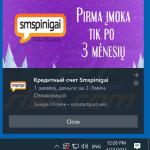
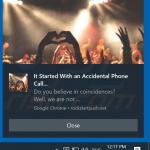
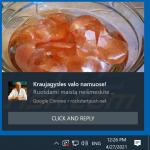
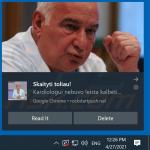
▼ Diskussion einblenden